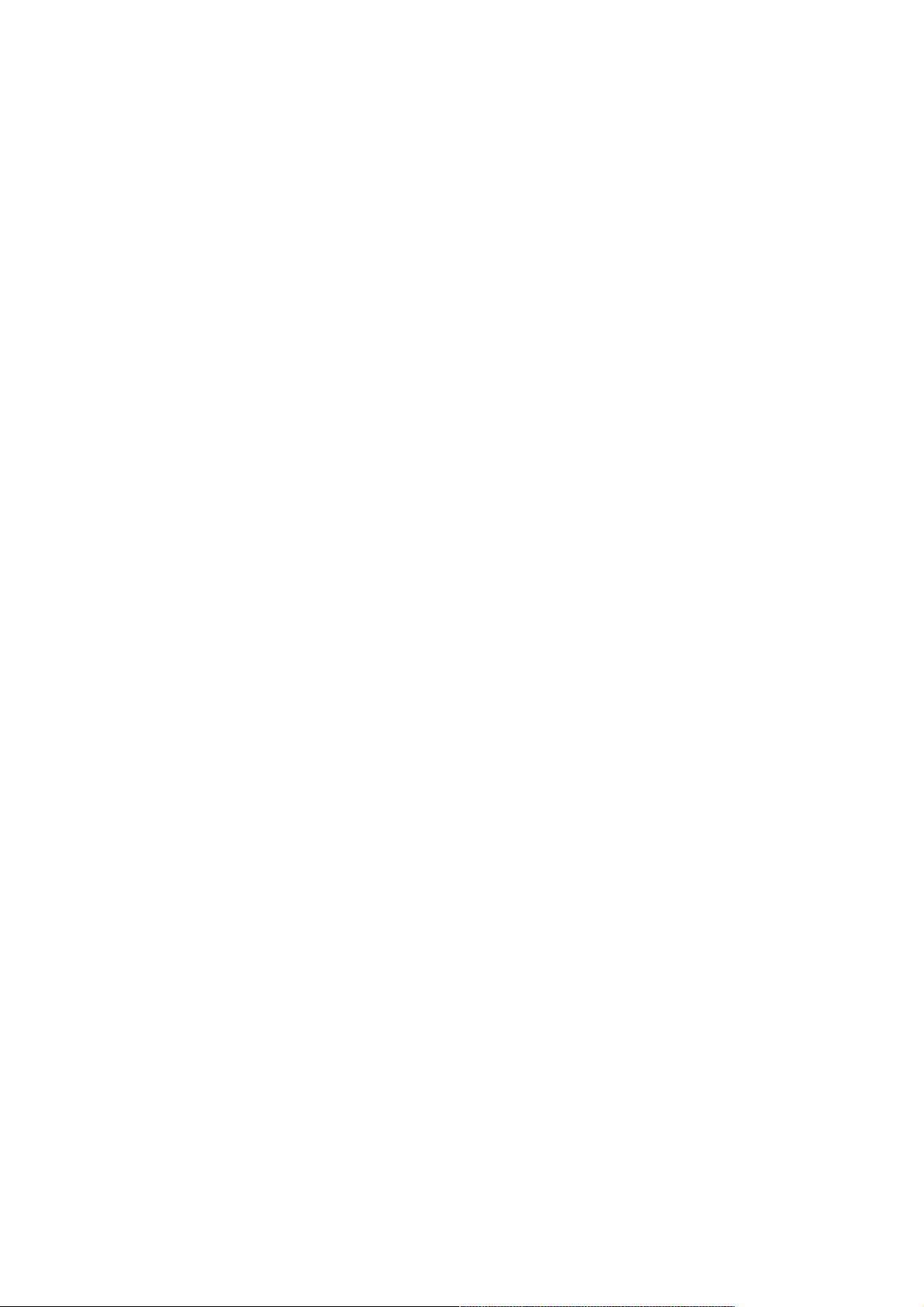Python批量导出大数据到Excel的openpyxl实践
版权申诉
31 浏览量
更新于2024-09-12
1
收藏 82KB PDF 举报
"分享使用Python将大量数据导出到Excel的小技巧,包括安装openpyxl库,处理不同系统下的兼容性问题,以及面对大量数据时的选择。"
在Python中,将数据导出到Excel文件是一种常见的需求,特别是对于需要进行数据分析或报告呈现的场景。Excel因其丰富的格式设置和强大的计算能力,成为数据展示的首选工具。本教程将介绍如何使用Python的`openpyxl`库来完成这一任务,并解决在不同操作系统中可能遇到的问题。
首先,要使用`openpyxl`,需要通过`pip`进行安装。在Windows系统中,`pip install openpyxl`会默认安装2.2.6版本,而在CentOS上则可能会安装4.1版本。需要注意的是,不同版本的`openpyxl`可能存在接口差异,导致代码在不同环境下运行时出现问题。例如,某个特定版本可能需要额外的参数。如果遇到此类问题,可以通过指定版本号来安装,如`pip install openpyxl==2.2.6`,确保所有环境使用相同版本,以消除兼容性问题。
接下来,我们来看具体的Python代码实现。这里提供了两种实现方式,分别基于`xlwt`和`openpyxl`。`xlwt`是用于写入.xls格式Excel文件的老库,而`openpyxl`则支持.xlsx格式,适用于处理Excel 2007及更高版本,可以处理大量数据且不受列数和行数的限制。
在处理大量数据时,`openpyxl`是更好的选择。因为它不仅支持现代Excel文件格式,而且还在持续更新,拥有清晰的文档和易于理解的API。如果你面临的数据量非常大,超过老版本Excel文件格式的限制(256列或65536行),那么`openpyxl`将是理想的选择。除此之外,还可以考虑其他替代方案,如将数据保存为CSV文件,或者在Windows环境中使用`win32COM`接口直接与Excel交互。
以下是一个简单的使用`openpyxl`导出数据到Excel的示例代码:
```python
import openpyxl
# 创建一个新的Excel工作簿
workbook = openpyxl.Workbook()
worksheet = workbook.active
# 假设我们有一些数据
data = [
['Column1', 'Column2', 'Column3'],
[1, 2, 3],
[4, 5, 6],
# 更多行...
]
# 将数据写入工作表
for row in data:
worksheet.append(row)
# 保存工作簿到文件
workbook.save('output.xlsx')
```
这段代码首先创建了一个新的Excel工作簿,然后在其中创建了一个工作表,并将数据写入工作表。最后,它将整个工作簿保存到名为'output.xlsx'的文件中。
在实际应用中,你可能需要根据具体需求对这段代码进行扩展,比如添加样式、公式、图表等。`openpyxl`提供了丰富的功能,使得在Python中处理Excel文件变得非常方便。务必查阅官方文档以获取更多高级用法和详细信息。希望这些技巧能对你在处理数据导出到Excel时有所帮助,如果有任何疑问,欢迎提问。
3247 浏览量
274 浏览量
点击了解资源详情
2024-01-10 上传
2012-10-06 上传
142 浏览量
170 浏览量
点击了解资源详情
点击了解资源详情
weixin_38740130
- 粉丝: 6
最新资源
- Access查询分析器工具包下载与使用
- 最新Spring IDE 3.1下载安装包发布
- 如何使用Java代码抓取天猫评论数据
- 嵌入式Linux源码教程与核心驱动开发分析
- HTML和CSS实现Netflix克隆项目教程
- 贝壳鼠标连点器2.0.2.6:极致点击体验
- Linux系统snmp库安装包net-snmp-libs 5.3.2.2下载
- 构建火星漫游者图像API:C#实践项目详解
- 掌握现代Web开发:ReactJS与Node.js实践指南
- 电赛FDC2214程序开发与调试指南
- SpringBoot框架下使用StS开发mybatis持久层用户逻辑
- 华华鼠标自动点击器V6.0:提高工作效率的免费神器
- CH341SER USB转串口驱动的介绍与应用
- SSD5课程附加练习3详细解析
- go-mod-graph-chart:使用GO MOD GRAPH绘制模块依赖图
- 一键清除软件残留,WiseRegistryCleanerPortable使用体验